我们从小学到升中学,到考大学,到大学毕业工作无不处于激烈的竞争中。很多时候只顾风雨兼程。我们偶尔需要停下来,听一段音乐,享受闲暇时光。感慨了一下,本文介绍CAD如何画杠杆平面图
1、首先,新建一个dwg文件,然后输入直线命令L绘制一条长100的水平直线,此时可以开启正交模式以方便绘制,然后寻找此线中点然后垂直画一条51的竖线,如图所示。


2、接着,输入偏移命令O,选择100的水平直线,然后向上偏移8个单位,最后的结果如图所示。

3、然后,输入C快捷键分别在两条直线的端点和交点处画圆,2个半径8的圆,2个半径16的圆,一个半径14的圆,一个18半径的圆,一个22半径的圆,结果如图所示,小编是为了方便教大家才标注半径的,大家不用标哦!

4、选中刚才的三条直线,然后删除,这三条其实类似辅助线最后是没有用的,然后点击菜单栏中的“绘图”→“圆”→“相切,相切,半径”,如图所示绘制一个半径为70的相切圆。

5、继续点击菜单栏中的“绘图”→“圆”→“相切,相切,半径”,如图所示绘制一个半径为70的相切圆。

6、点击修剪工具,或者直接输入TR快捷键,进行修剪两个相切圆,最后的修剪结果如图所示。

7、输入MI或者点击右边的镜像工具,选择刚才修剪的两条弧线,然后对称镜像这两条弧线,最后结果如图1所示。

8、点击修剪工具,或者直接输入TR快捷键,进行修剪,最后的修剪结果如图所示。

9、打开捕捉象限点,然后输入XL绘制四条构造线,三条垂直一条水平的,垂直的中间那条以象限点为基点,然后两条直角相距3.5,上面水平那条的话离象限点3个单位,如图所示。

10、最后,输入TR修剪快捷键,结果如图所示,然后保存就完成了。

夜已深、雨已停。蛙叫和虫鸣远方传来。台灯下,打开CAD学习,享受时光静止般的感觉。本文CAD如何画杠杆平面图,已经介绍完了希望对你有帮助。感谢你的阅读。
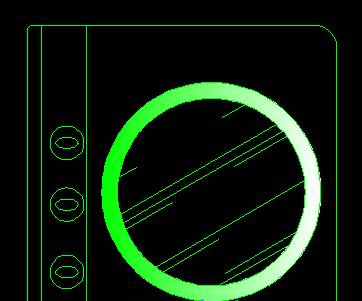
2019-10-22
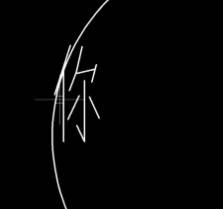
2019-10-17

2019-10-15

2019-08-23

2019-07-05
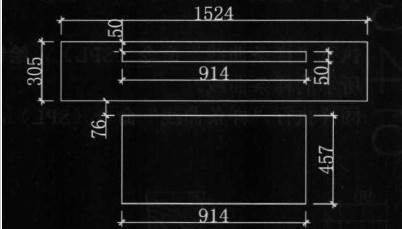
2019-07-05
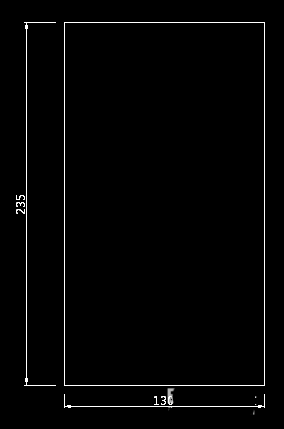
2019-06-25

2019-06-25
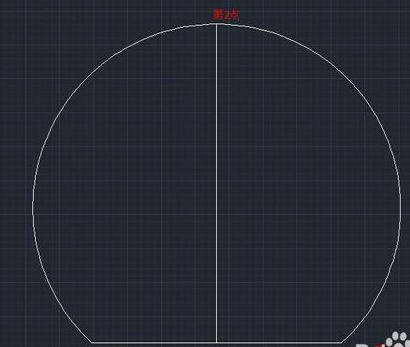
2019-06-25
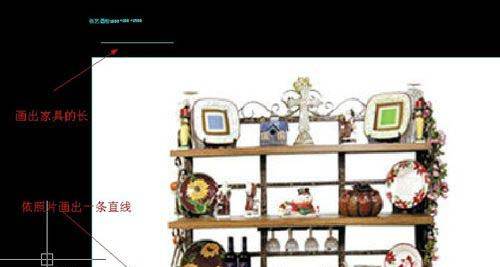
2019-06-25

2019-06-18
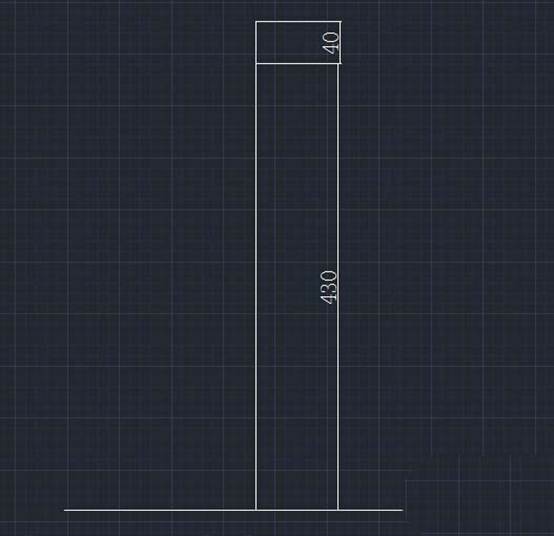
2019-06-17
